-
win10附件程序在哪里,小编告诉你怎么打开win10附件程序
- 2018-01-02 12:57:19 来源:windows10系统之家 作者:爱win10
经常使用电脑的用户都知道,windows系统的附件小程序非常方便,里面的画图,计算器等功能可以通过运行快速打开,深受电脑熟练者的欢迎,不过有win10新用户却发现不知道该怎么打开win10附件程序,别急,小编这就带大家介绍如何去打开win10附件程序。
有位win10系统的用户,急匆匆的跑来问小编,说他想要使用系统里面的画图的工具,可是怎么都找不到,难道win10系统里面没有?我们都知道画图工具是在附件程序里面的,下面,小编就来跟大家说说怎么打开win10附件程序。
win10附件程序在哪里
点击:开始的菜单按钮
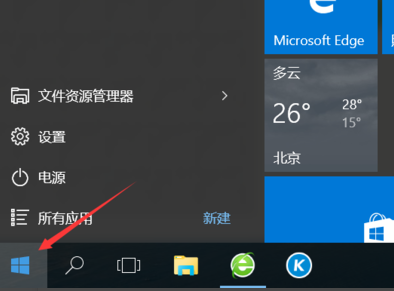
附件系统软件图解1
找到最下面的所有应用,然后点击它
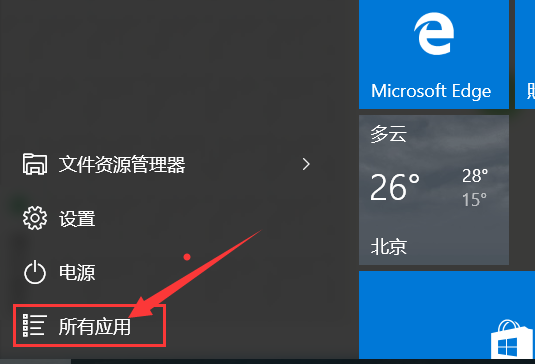
附件程序系统软件图解2
需要找到的是W开头的,就往下拖拽。
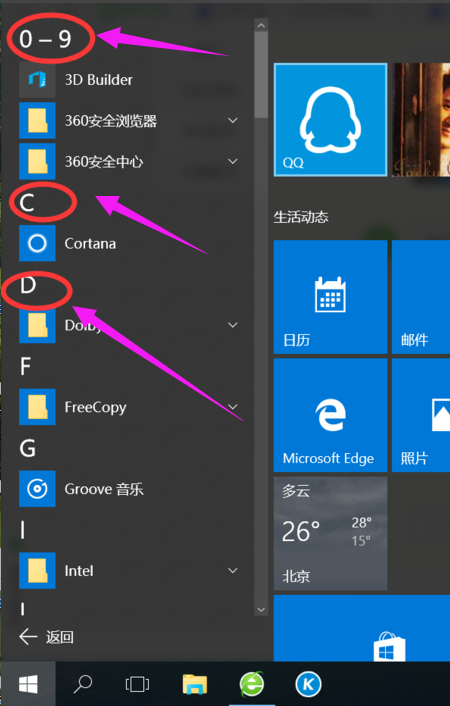
系统附件程序系统软件图解3
找到W开头的就点击图片上的箭头所指的地方,这里就是要需找的附件了
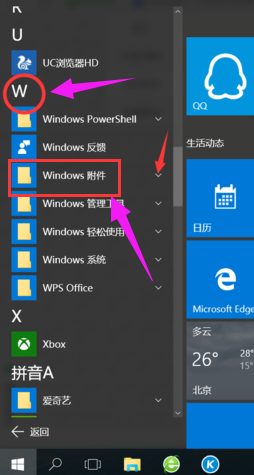
附件程序系统软件图解4
点击扩展

win10系统软件图解5
点击所需要的软件就可以运行了。
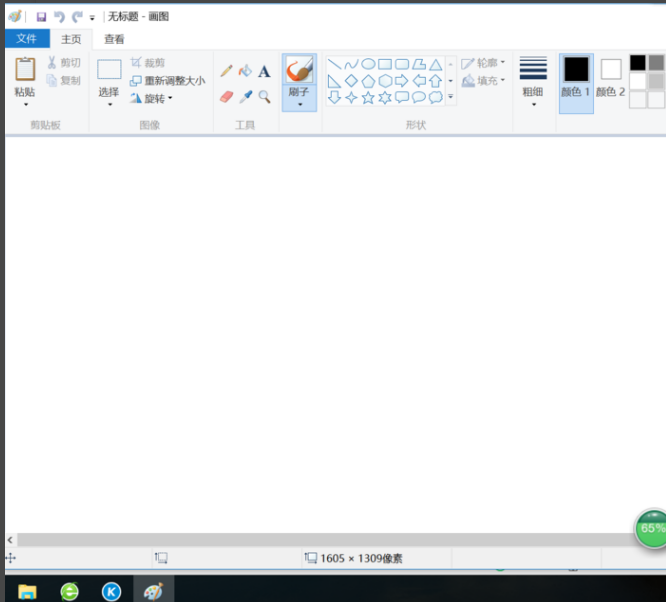
系统附件程序系统软件图解6
以上就是打开win10附件程序的操作方法了。
猜您喜欢
- 手把手教你win10专业版如何改回家庭版..2020-04-30
- 自己操作win10怎么激活2022-07-12
- 详细说说win10如何设置更好用..2017-06-02
- 一键重装系统好用不2017-07-06
- 小编告诉你解决win10输入法切换不了..2017-10-08
- win10手机有哪些2022-10-24
相关推荐
- 小编告诉你电脑td文件怎么打开.. 2017-10-26
- 详解自己怎么重装电脑系统win10.. 2023-01-10
- win10系统设置打不开怎么办 2020-02-22
- 电脑系统怎么重装win10家庭版.. 2022-06-22
- win定时关机,小编告诉你win10怎么设置.. 2018-01-31
- win10如何去掉激活水印的步骤教程.. 2021-12-31





 魔法猪一健重装系统win10
魔法猪一健重装系统win10
 装机吧重装系统win10
装机吧重装系统win10
 系统之家一键重装
系统之家一键重装
 小白重装win10
小白重装win10
 番茄花园 Ghost Win11 64位精简装机版 v2023.04
番茄花园 Ghost Win11 64位精简装机版 v2023.04 PotPla<x>yer v1.5.36939绿色版(potpla<x>yer播放器优化版)
PotPla<x>yer v1.5.36939绿色版(potpla<x>yer播放器优化版) 小白系统win10系统下载32位专业版v201705
小白系统win10系统下载32位专业版v201705 系统之家win10最新64位极速专业版v2023.04
系统之家win10最新64位极速专业版v2023.04 小白系统ghost win7系统下载64位纯净版1709
小白系统ghost win7系统下载64位纯净版1709 驱动人生 v5 5.2.45.251 去广告绿色版 (解决驱动问题)
驱动人生 v5 5.2.45.251 去广告绿色版 (解决驱动问题) 雨林木风Ghos
雨林木风Ghos 数据恢复软件
数据恢复软件 绿叶浏览器 v
绿叶浏览器 v 魔法猪 ghost
魔法猪 ghost CamBlocker v
CamBlocker v 屏幕键盘鼠标
屏幕键盘鼠标 油猴浏览器 v
油猴浏览器 v 酷狗音乐盒 2
酷狗音乐盒 2 电脑公司Ghos
电脑公司Ghos 深度技术v202
深度技术v202 番茄花园 gho
番茄花园 gho 粤公网安备 44130202001061号
粤公网安备 44130202001061号